
Ta programska oprema bo zagotovila, da bodo vaši gonilniki delovali in vas tako varovala pred pogostimi napakami računalnika in okvaro strojne opreme. Preverite vse svoje voznike zdaj v treh preprostih korakih:
- Prenesite DriverFix (preverjena datoteka za prenos).
- Kliknite Zaženite optično branje najti vse problematične gonilnike.
- Kliknite Posodobi gonilnike da dobite nove različice in se izognete sistemskim okvaram.
- DriverFix je prenesel 0 bralci ta mesec.
Kako lahko spremenim ključ izdelka Windows?
- Spremenite tipko Windows 10 s pomočjo ukaznega poziva
- Ključ Windows aktivirajte s pomočjo SLUI3
- V nastavitvah spremenite ključ izdelka Windows
Pri uporabi sistema Windows 8.1 ali Windows 10 boste prišli do točke, ko boste morda morali spremeniti svoj ključ izdelka. Če ste pri prvi namestitvi sistema Windows 8.1 ali Windows 10 v računalnik, prenosni računalnik ali druge naprave preskočili razdelek s ključem izdelka, boste morda čez nekaj časa znova pozvani. Če imate, imate nekaj posledic
ne aktivirajte sistema Windows 10, 8.1 OS s ključem izdelka. Eden izmed njih je pomanjkanje dostopa do nastavitev za prilagajanje začetnega zaslona v operacijskem sistemu Windows 8.1 ali Windows 10.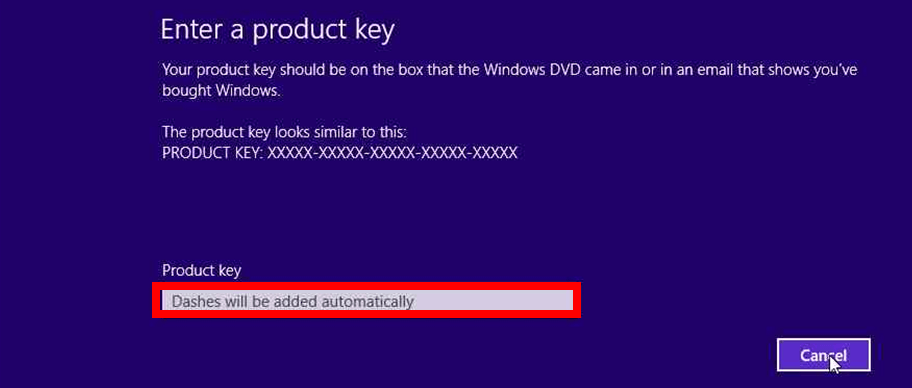
Spodaj bomo navedli nekaj možnosti, ki jim lahko sledite, da spremenite ključ izdelka Windows 10, 8.1 za svojo napravo. Kot stransko opombo bodite zelo previdni in vnesite pravi ključ izdelka, ko ga boste pozvali. Če vtipkate napačno tipko, lahko pride do resnih sistemskih težav. Prav tako vam ni treba več skrbeti zaradi te težave, ker boste spodaj videli zelo enostavno rešitev in lahko nadaljujete s svojimi vsakdanjimi aktivnostmi v napravi Windows 8.1 in Windows 10.
Koraki za spreminjanje ključa izdelka Windows 10
1. Spremenite tipko Windows 10 s pomočjo ukaznega poziva
- Na začetnem zaslonu naprave s sistemom Windows 8.1 in Windows 10 morate začeti vnašati »cmd admin«.
- Ko imate v rezultatu iskanja ikono "cmd admin", jo levo kliknite.
Opomba: Če se je pojavila samo ikona cmd, jo lahko z desno miškino tipko izberete in izberete možnost »Zaženi kot skrbnik«. - Zdaj, ko imate pred seboj ukazni poziv z skrbniškimi pravicami, vnesite tja ukaz “slmgr.vbs -ipk KLJUČ AKTIVACIJE”.
Opomba: V zgornji ukaz namesto »AKTIVACIJSKI KLJUČ« morate vnesti aktivacijsko kodo. - Ko ste napisali zgornji ukaz, pritisnite tipko »Enter« na tipkovnici.
- Odprlo se bo okno »Windows Script host« in morali boste levo klikniti gumb »OK« na spodnji strani tega okna.
- Zdaj v okno ukaznega poziva morate vnesti “SLMGR.vbs -ipk AKTIVACIJSKI KLJUČ”.
Opomba: V zgornji ukaz namesto “AKTIVACIJSKI KLJUČ” morate vnesti aktivacijsko kodo / ključ. - Ko ste napisali zgornji ukaz, na tipkovnici znova pritisnite »Enter«.
- Zdaj se bo pojavilo še eno okno »Windows script host«, ki pravi, da se je vaš izdelek uspešno aktiviral.
- Znova zaženite operacijski sistem Windows 8.1 in Windows 10.
- Po ponovnem zagonu je treba vaš izdelek aktivirati in Microsoftov vodni žig ne bo več na namizju.
- POVEZANE: POPRAVEK: Tega ključa izdelka ni mogoče uporabiti za namestitev maloprodajne kopije sistema Windows
2. Ključ Windows aktivirajte s pomočjo SLUI3
- Kot v prvem koraku znova vnesite na začetni zaslon sistema Windows 8.1 in Windows 10 "cmd admin".
- Levi klik na ikono, ki se prikaže v iskalnem polju.
- V okno ukaznega poziva vnesite naslednjo vrstico “slui 3”.
- Pojavilo se bo okno, kjer boste morali vtipkati ključ izdelka operacijskega sistema Windows 8.1, Windows 10.
- Ko vnesete ključ, boste morali levo klikniti gumb »Aktiviraj«, ki ga imate v tem oknu, ali samo pritisniti tipko »Enter«.
Opomba: Če bo ta možnost delovala, boste morali imeti internetno povezavo. - Znova zaženite napravo Windows 8.1 in Windows 10.
- Preverite, ali se je vaš Windows 8.1, Windows 10 OS pravilno aktiviral in ali je vodni žig izginil z namizja.
3. V nastavitvah spremenite ključ izdelka Windows
Če se zgoraj naštete metode zdijo preveč zapletene, lahko spremenite ključ izdelka Windows na strani z nastavitvami. Pojdite v Nastavitve> Posodobitev in varnost> Aktivacija> Spremeni ključ izdelka.
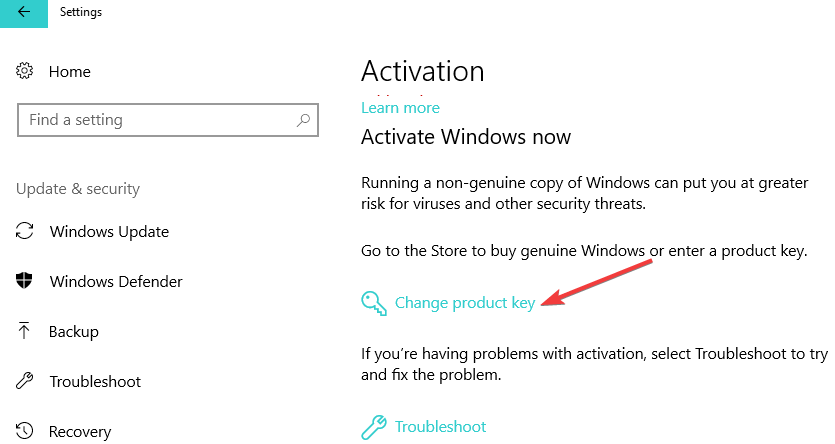
Kako odpraviti težave z aktivacijskim ključem Windows 10
Če ključa izdelka Windows zaradi različnih težav ne morete spremeniti, imamo morda pravo rešitev za vas. Na primer, lahko poskusite uporabiti drug ključ izdelka. V tem kratkem prispevku o tem, kako kupite poceni ključ izdelka Windows 10smo vam ponudili več informacij o izkušnjah uporabnikov pri nakupu poceni Windows ključev v spletu za 15 USD. Kot hiter opomnik, nakup izdelkov pri prodajalcih na drugih trgih je zelo tvegan. Vaš novi ključ izdelka bo morda potekel po določenem času in morali boste znova kupiti novega.
Če ključa izdelka še vedno ne morete spremeniti, si oglejte naš vodnik, kako to storiti odpravite pogoste težave s ključi izdelka.
Torej obstaja nekaj možnosti, s katerimi lahko poskusite spremeniti ključ izdelka Windows 8.1 ali Windows 10 in aktivirati operacijski sistem Windows 8.1 ali Windows 10. Za vprašanja o tem članku uporabite spodnji odsek za komentarje.
POVEZANE ZGODBE ZA OGLAŠEVANJE:
- Ali potrebujem ključ izdelka Windows 10, 8.1? Tu je odgovor
- Kako najti ključ izdelka za Windows 10
- Windows 10 je bilo mogoče namestiti brez ključa izdelka za omejen čas
![Kako ustaviti tiskanje v OneNote [SIMPLE GUIDE]](/f/657904a3412d0bb1077aeef871bc5ce3.jpg?width=300&height=460)

